Пропадає роздача Wi-Fi на ноутбуці
Ця стаття буде присвячена вирішенню однієї проблеми, з якою багато хто стикається при роздачі інтернету по Wi-Fi з ноутбука, або стаціонарного комп'ютера. Проблема виглядає наступним чином: ми запускаємо віртуальну Wi-Fi мережу, і комп'ютер роздає Wi-Fi. Підключаємо до цієї мережі свої пристрої, і користуємося Інтернетом. Але, через деякий час Wi-Fi мережу пропадає. Ноутбук перестає роздавати інтернет. І потрібно заново запускати мережу. У статтях по налаштуванню точки доступу, я вже не раз зустрічав такі коментарі.
Проблема може бути в чому завгодно, але швидше за все, просто відключається бездротової адаптер для економії електроенергії. Відповідно, зникає і віртуальна Wi-Fi мережу. Зараз я покажу, як заборонити відключення віртуального адаптера для економії електроенергії. Цей спосіб повинен допомогти.
Якщо ви ще не знаєте, як запустити роздачу Wi-Fi, то дивіться окрему статтю по налаштуванню точки доступу на Windows 7, і інструкцію по запуску віртуальної Wi-Fi мережі на Windows 10. Це інструкції на налаштуванні роздачі Wi-Fi через командний рядок. Там все дуже просто. Але, якщо хочете, то можете налаштувати точку доступу за допомогою спеціальних програм.
Чому відключається віртуальна Wi-Fi мережу?
На панелі сповіщень натисніть правою кнопкою миші на значок підключення до інтернету. Виберіть пункт "Центр управління мережами і загальним доступом". Потім, перейдіть в "Зміна параметрів адаптера".

Далі, натискаємо правою кнопкою миші на адаптер віртуальної мережі, і вибираємо "Властивості". Він буде підписаний як "Бездротове мережеве з'єднання *" (з якоюсь цифрою в кінці). У Windows 10, цей адаптер буде називатися "Підключення по локальній мережі *".
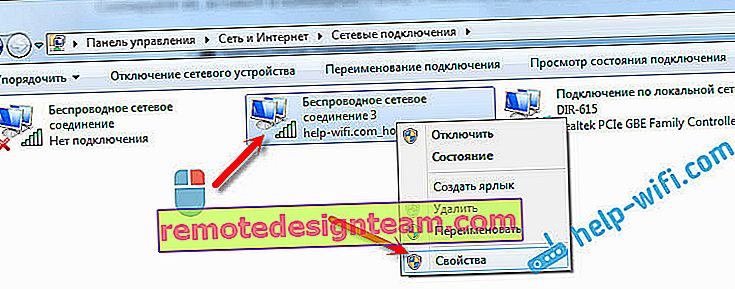
Натискаємо на кнопку "Налаштувати".
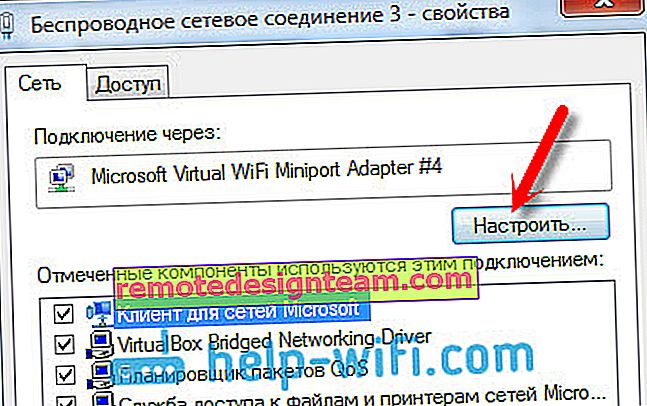
Переходимо на вкладку "Керування електроживленням", і прибираємо галочку біля пункту "Дозволити відключення цього пристрою для економії енергії". Натискаємо "Ok".
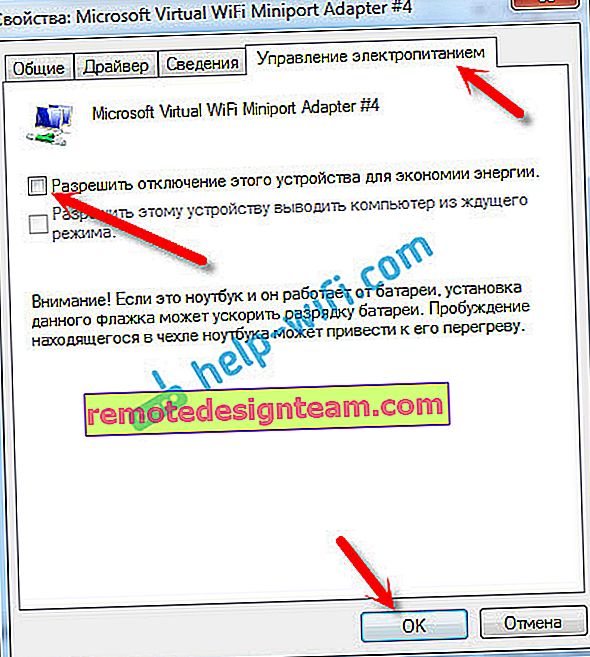
Після цих налаштувань, роздача Wi-Fi вже не повинна пропадати. Можете запускати мережу, і залишати свій ноутбук, він буде роздавати інтернет на ваші пристрої.
Оновлення: відключаємо протокол IPv6 для віртуального адаптера
В коментарях нижче Іван підказав одне цікаве рішення. Потрібно відключити підтримку протоколу IPv6 в властивості бездротового віртуального підключення.
У вікні "Мережеві підключення" натисніть правою кнопкою на "Підключення по локальній мережі * 59" (у вас може бути з іншою цифрою) і виберіть "Властивості". Це підключення з'являється після запуску роздачі Wi-Fi мережі в Windows.
Зніміть галочку біля пункту "IP версії 6 (TCP / IPv6)" і натисніть на кнопку "Ok".
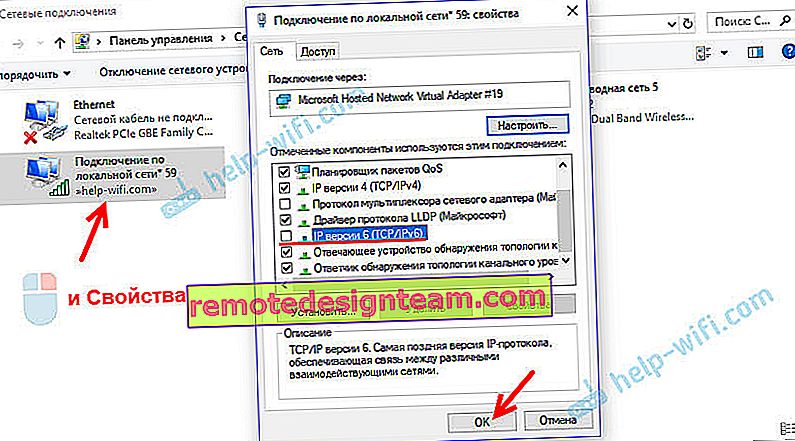
Іван відключав цей протокол у властивостях обох Wi-Fi підключень. Якщо у вас проблема з обривами Wi-Fi на пристроях, які підключаються до точки доступу запущеної в Windows не наважилася цим способом, то спробуйте відключити ще протокол IPv6 для адаптера "Бездротова мережа". Але я думаю, що це не доведеться робити.
Якщо ви знаєте якісь інші рішення, або у вас залишилися питання, то пишіть в коментарях. Всього доброго!









